陳文成.全聯.奧美.初衷.被消失的廣告
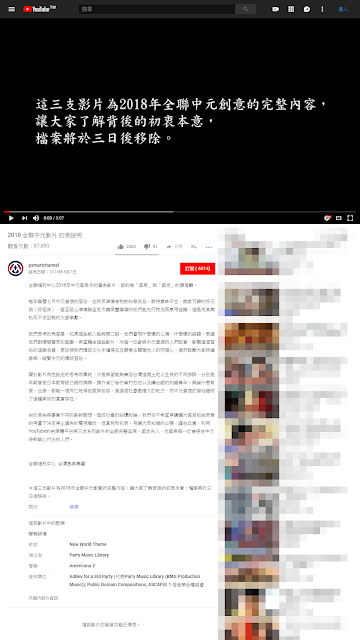
近幾年全聯福利中心的中元節廣告都讓觀眾相當注意,今年也不例外,一樣獲得社會大眾的關注,但令人意外的是,廣告播出三天就決定下架停播了,原因是可能隱身在廣告內更深一層的主軸意涵。 在 王宏恩的分析 當中,影像內的元素都有其合理性,而這樣的分析也引起了社會上廣大的注意,這支廣告突然間像是回應了知名的遊戲「返校」一樣,獲得許多年青世代的注意與支持,各種好評紛沓而至。 但是,這個廣告在開播三天後,全聯就決定將其下架,在「部分黨國或中資媒體」的描述下是被「網民怒罵」下架的,而真要說怒罵,我只看到國民黨的信眾對這個廣告感到震驚、害怕、深怕被聚焦責任、只好用「消費死者」這種三流的理由在全聯臉書頁影片下狂轟之外,我看不出社會大眾對這則廣告有什麼「怒罵」可以導致它下架。 是否刻意消費死者?要看這位死者是為何而死,而廣告的目的為何,連 陳文成基金會執行長都出面說話:若全聯撐著壓力不下架,我會很佩服 。所以,怒罵何來?國民黨的黨國信眾自有所知。 緊接著是全聯與奧美的態度,全聯前身是軍公教福利中心,董事長林敏雄(同時也是元利建設董事長)與國民黨關係匪淺,我想一定不能容忍廣告有這樣的意涵與社會解讀,開始不斷的切割、解釋、發表相關聲明、依舊是再切割、再解釋。 至此,我們看到對於全聯與奧美而言,廣告跟全聯與奧美是 沒有任何關係 的,他們的聲明稿與作為都明白表示:全聯跟奧美並沒有所謂社會責任、道義、正道思想或價值存在於公司內部的,對於這次的廣告, 他們是被蒙在鼓裡,甚至因而感到生氣的 。這次的廣告操作完全是導演的創意與明智。 所以一開始社會大眾都誤以為全聯的廣告有了新的境地,而給了錯誤的讚美,最後全聯與奧美的聯合聲明中所闡述的「初衷」反而讓人難以忍受與見識,因為初衷不過就是想賺錢而已,對吧?最後扒開這層美化的外皮後,才發現全聯的中心思想依然是腐臭不堪,而這樣的企業依舊深植在台灣上,吸著這片土地的鮮血在茁壯著。 廣告的選角 其實,這是你應該可以知道的 陳文成 ,你可能會想問 說日語的媽媽是誰? 最後是那位老先生又是誰呢? 殷海光先生學術基金會証實 有去勘景但未借成。
